Инструкция к AutoPTC 2 - Robbit
Инструкция по работе с программой Robbit
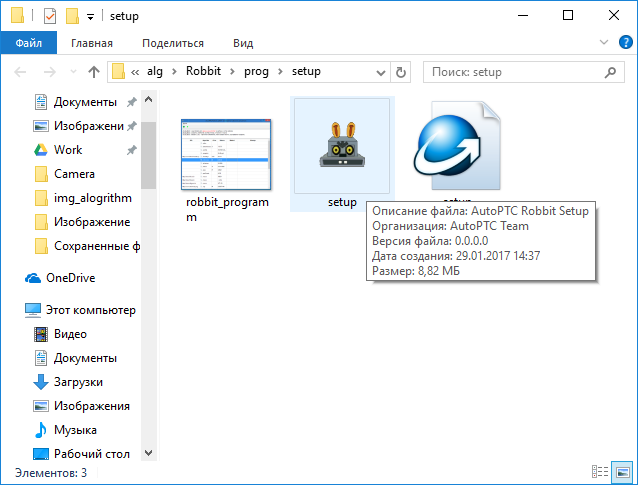
Установка и первый запуск
- Скачивайте и запускаете установочный файл setup.exe с нашего сайта
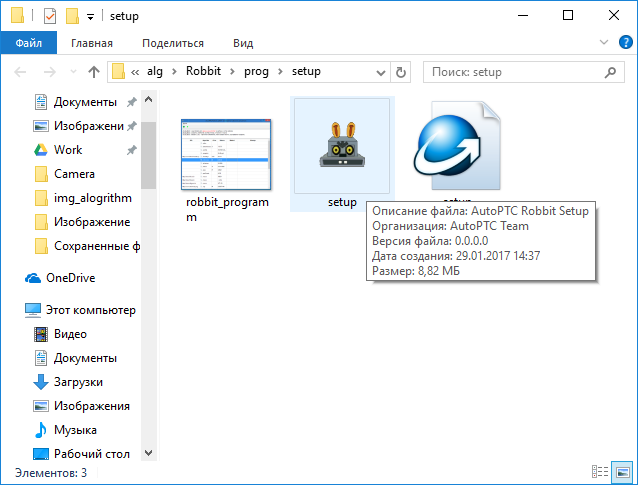
- После запуска сразу выдается такое сообщение
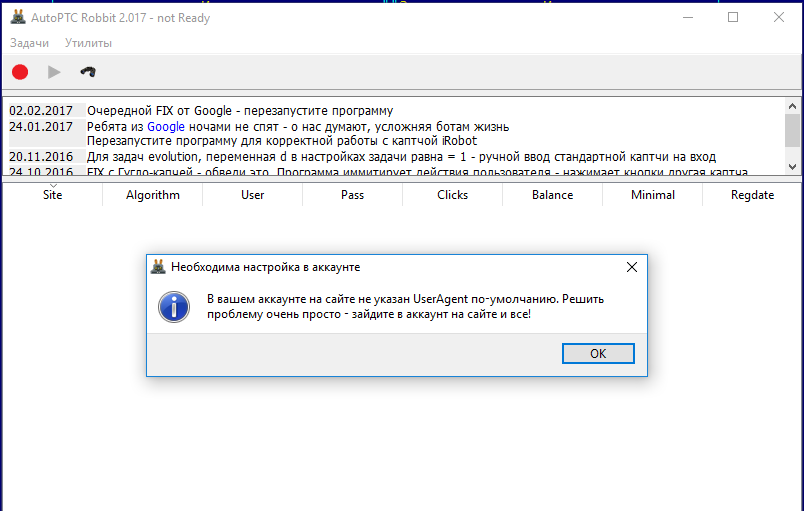
В вашем аккаунте на сайте не указан UserAgent по-умолчанию. Решить проблему очень просто - зайдите в аккаунт на сайте и все!
Решается это просто, но для начала нужно зайти в настройки программы и указать ваши реквизиты - Заходим в меню программы Задачи/Настройки и заполняем там поля Id Account и PTC HASH
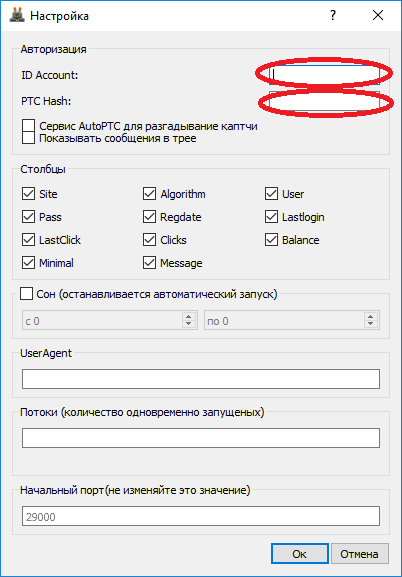
Id Account и PTCHASH можно узнать в аккаунте на сайте.
Остальные параметры пока не трогайте (ну кроме количество потоков - поставьте значение равное 3) - Если вы не ошиблись с id и PTCHASH то кнопка коннекта станет зеленой

- Теперь добавим задачи - в меню программы Задачи/Добавить задачи
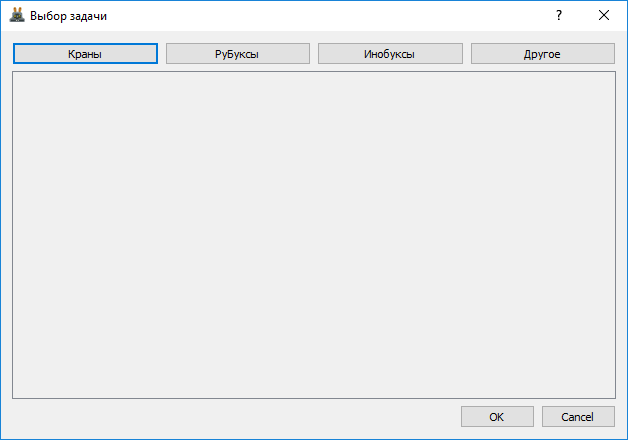
- Откроется стандартный диалог параметров задачи - но для тестовой там ничего заполнять не нужно - просто жмем [ok]
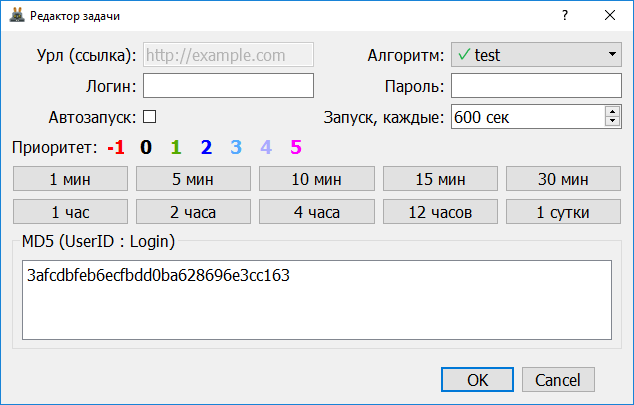
- Наша задача появилась в списке задач
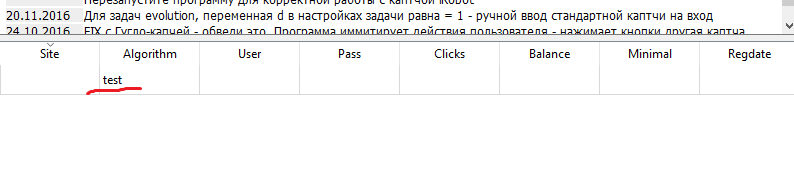
- Правой кнопкой мышки вызовем меню и выберем "выполнить" (или нажмем ctrl+r)
Выдалась ошибка:

Необходимо выполнить синхранизацию задач в аккаунт на сайте, для этого выберем из меню Задачи/Эскпорт задач.
Получим информацию об успешной синхранизации. Теперь в аккаунте на сайте у вас есть эта задача.
Там их можно оплатить на день/месяц или установить галочку автоплатеж, тогда баланса будет автоматически списываться сумма ежедневного платежа (но лишь при условии, что программа будет работать в этот день)
Список задач(подписок) в аккаунте будет виден только для "активированого". Но для тестовой задачи это не критично. Ее не надо оплачивать :)
Повторяем шаг: Правой кнопкой мышки вызовем меню и выберем "выполнить"
- Если появляется запрос window на разрешение доступа в интернет - разрешайте. Программа не будет работать без интернета
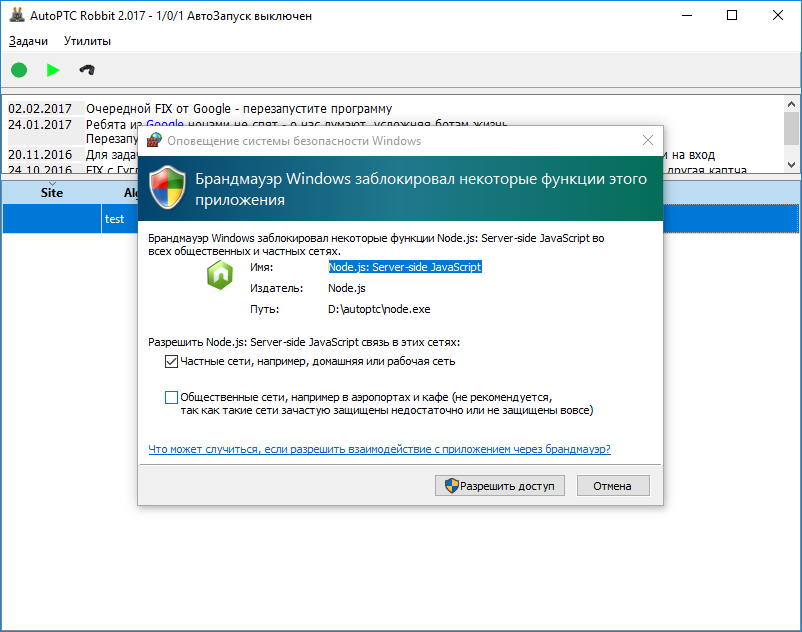
- Теперь посмотрите лог работы задачи - нажмите двойной клик на строке:
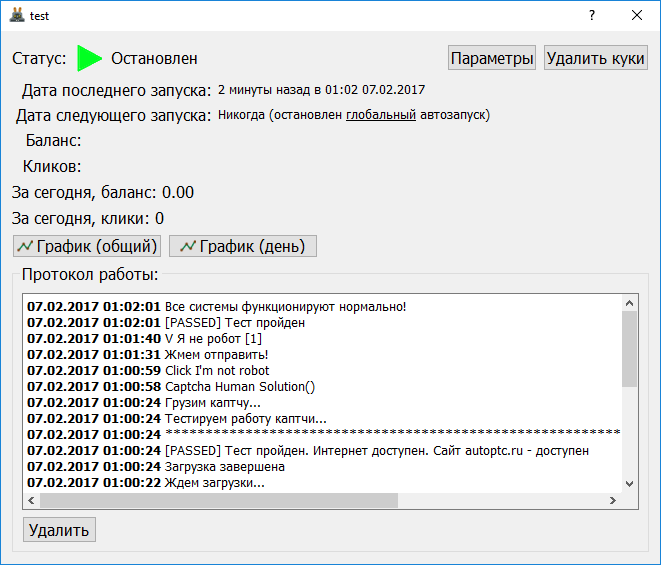
В логах показаны все сообщения (сверху - более новые), баланс, клики и графики (для тестовой задачи там соотвественно ничего нет)
В сообщениях тестовой задачи указаны версии программы-оболочки, ядра. А также проверка ряда тестов на доступ в интернет
Выберим "другое" - test
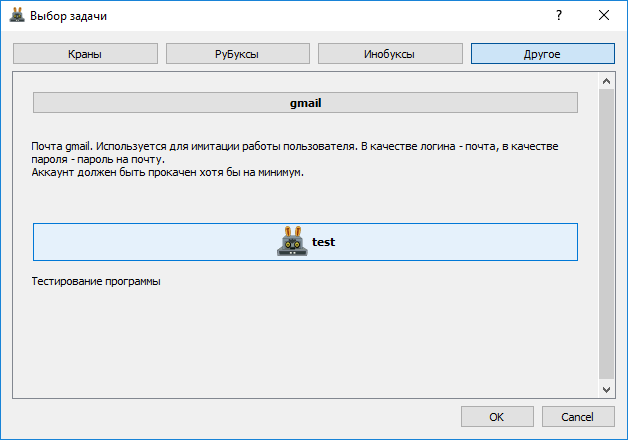
Если доступ был разрешен программа протестирует проверку решения каптчи (от Google) и вам нужно будет выбрать каптчу
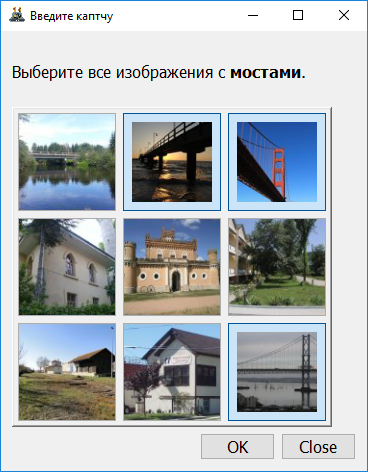
Указываете нужны объекты и нажимайте [ok]
В успешном тесте вам будет показана строка в статусе "Все системы функционируют нормально!"
Добавление реальных задач
- Выбераем пункт меню в программе Задачи/Добавить задачу
- Выбираем раздел Ру-буксы
- Выбираем, для примера, seosprint
- Заполняем поля логин, пароль - отметим, что для некоторых задач нужно вводить урл сайта, для других (уникальных) - нет
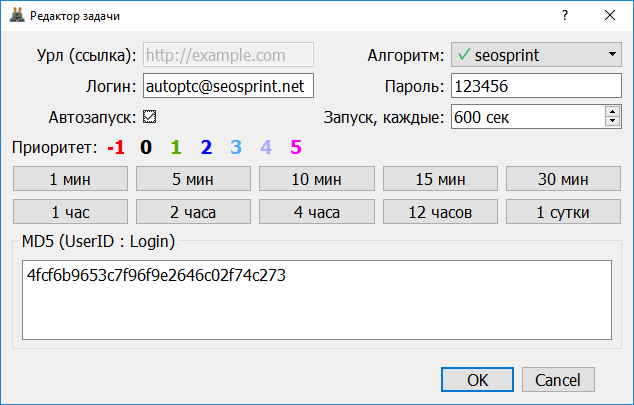
- Ставим флажок Автозапуск и ставим период обращения - например 600 секунд
объяснение других параметров - Нажимаем [ok] и видим, что задача появилась в списке задач
Задачи с автозапуском отображаются с шестеренками рядом с названием алгоритма - Выбираем в меню Задачи/Эскпорт задач
- Переходим на сайт в аккаунт - в кабинете (если у вас активирован кабинет) уже есть ваша задача. Помечаем ее галочка и оплачиваем на день или на 30 дней
Также можно включить галочку АвтоПлатеж - тогда задача будет автоматически оплачиваться на 1 сутки, при запросе. Т.е. компьютер работает понедельник, вторник, пятницу - то в понедельник будет оплачены сутки, в вторник при истечению суток еще на одни, затем при первом обращении в пятницу - будет списано плата еще за одни сутки. Такой режим выгоден для нерегулярных запусков
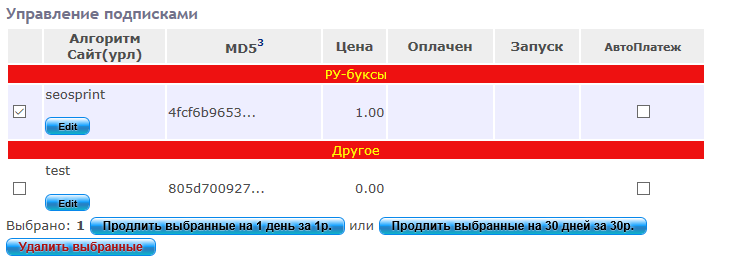
- Теперь в программе можно нажать кнопку
 (глобальный автозапуск) и задача будет автоматически запускаться через указанный период.
(глобальный автозапуск) и задача будет автоматически запускаться через указанный период. - Если в ярлыке запуска указать параметр /start то данная кнопка будет "нажиматься" автоматически при запуске программы
Параметры настройки задачи
- Урл(ссылка) - ссылка (с http://) на конкретный сайт (не для всех задач). Для уникальных задач - поле отключено
- Алгоритм - выбор типа алгоритма (для смены)
- Логин - логин для авторизации в задаче
- Пароль - пароль для авторизации в задаче
- Автозапуск - флажок указывающий, что данная задача будет запускаться автоматически при включенном режиме автозапуск
- Запуск, каждые - период в секундах, через который будет запускаться задача если включен автозапуск
- Приоритет - приоритет запуска задачи. В автоматическом режиме каждая задача запускается через указанный период, но одновременно может быть запущено не более [n] задач (в настройках), поэтому запускаются самые отложеные задачи (давно запускались) с одинаковым приоритетом. Но задачи с более высоким приоритетом запускаются раньше других
Допустим все задачи имеют равный приоритет 0, а задача gmail приоритет 1. Значит она будет более гарантировано запускаться, каждый указаный период - MD5 (UserID:Login) - хеш логина пароля для ручной смены в аккаунте на сайте
Настройка
- ID account - ваш уникальный ID на сайте Autoptc.ru
- PTC HASH - Хеш, который можно сгенирировать в кабинете
- Сервис AutoPTC для разгадывания каптчи - некоторые задачи требуют ввода сложной каптчи - например [Я не робот] от гугла, эта каптча показывается в программе, но если поставить этот флажок то отгадывание каптчи будет переложено на сервис AutoPTC.
Внимание - сервис разгадывание AutoPTC не гарантирует разгадку и служит лишь для взаимной помощи между пользователями, за каждую разгаданную каптчу пользователь получает на внутрений счет 1Pt, за разгадку одной каптчи с него снимается 1Pt
Т.е. для разгадывания каптчи, через сервис ваш внутренний счет Pt должен быть больше 0
На текущий момент Pt можно купить
В случае неверного ввода возможность будет заблокирована. как правильно вводить каптчу
В скором будущем появится возможность вводить только свои каптчи (без проверки на правильность и без блокировки). - Столбцы - какие столбцы будут показаны в общем списке ваших задач
- Сон - важная настройка, если программа работает круглосуточно. Админы сайтов всегда поймут, что только бот может работать 24 часа в сутки. Поэтому нужно выставить время, когда программа не будет включать автозапуск
- UserAgent - заполняется данными вашего браузера, но можно сменить
- Потоки - количество одновременно запущенных задач. Чем больше - тем быстрее выполняются, но и требуют больше ресурсов ПК
- Начальный порт - настройка, если у вас есть программы, которые прослушивают данный порт. А также если вы собираетесь запускать несколько копий программы на одном ПК. В этом случае начальные порты должны отличаться минимум на 1000
Опубликовано admin (Вопросы/Ответы)
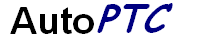

 @AutoPTC
@AutoPTC